电脑键盘乱打字怎么办 电脑键盘按键乱码怎么办
电脑键盘乱打字或出现按键乱码是让人非常困扰的问题,当我们在日常使用电脑的过程中,发现键盘上的字母或符号并不按我们的预期出现,甚至出现了莫名其妙的乱码,往往会让我们感到头疼和困惑。我们不必过分担心,因为这个问题通常是可以解决的。下面将介绍一些常见的原因和解决方法,帮助您更好地应对电脑键盘乱打字和按键乱码的情况。
具体步骤:
1.找到fn键和insert、numlk键。
在我们的电脑的键盘上仔细观察一下,找到fn键和insert、numlk键。这3个键如果是随意被按了的话,打字的时候是会出现混乱的。
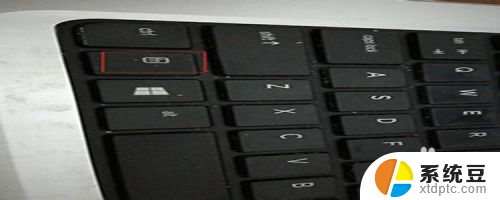
2.按键操作。
找到这个三个键之后,我们先按住fn这个键,然后按住“insert”键或者是numlk这个键就可以了。

3.测试。
接着打开我们的文本输入框,在任意的地方进行打字试一下,就可以发现打字已经正常了。
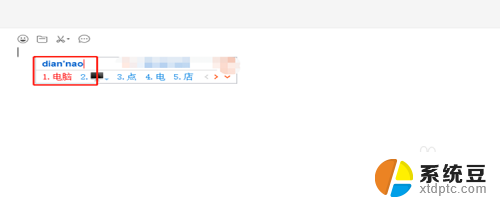
4.找到控制面板。
但是有时候我们按照以上的方法未必能够解决键盘打字混乱的问题,在桌面的开始位置。找到“windows系统”,展开,找到“控制面板”。
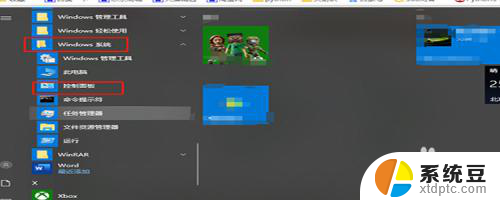
5.找到设备和打印机。
进入了控制面板之后,在众多的菜单中找到“设备和打印机”,双击打开进入设备和打印机的界面。
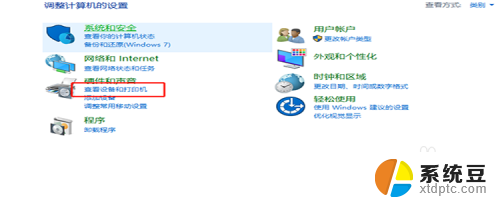
6.点击“设备管理器”。
进入了设备和打印机的界面之后,在顶部找到“文件”,点击它,找到“设备管理器”并点击。
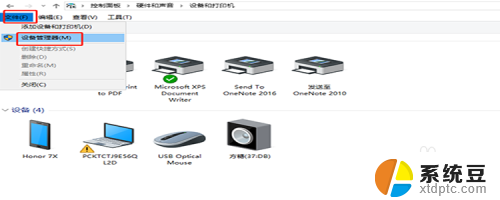
7.更新驱动程序。
进入了设备管理器之后,找到“键盘”。然后展开,找到“标准键盘”,然后右键单击,在弹出的菜单中选择“更新驱动程序”即可。
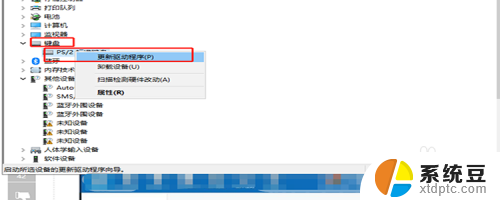
以上就是解决电脑键盘乱打字问题的全部内容,如果遇到相同问题的用户,可以参考本文中介绍的步骤来修复,希望对大家有所帮助。
电脑键盘乱打字怎么办 电脑键盘按键乱码怎么办相关教程
- 台式电脑电脑键盘被锁住了无法打字怎么办 电脑键盘按键不能打字怎么解决
- 键盘锁屏怎么打开 电脑键盘锁了怎么办
- wps乱码怎么办 wps乱码乱码处理
- thinkpad电脑键盘锁了按什么键恢复 按什么键可以解锁键盘
- 笔记本键盘关机电脑按哪个键 笔记本电脑键盘怎么关机
- 笔记本键盘字母键打不出来怎么办 笔记本电脑键盘无法输入字母
- 苹果笔记本电脑按键没反应怎么办 苹果电脑键盘按键失灵如何处理
- 删除按键盘哪个键 电脑键盘上按哪个键可以删除
- 空格键一按字没见了 电脑空格键按不动怎么办
- 键盘打字删除键是哪个 电脑键盘上的删除键在哪个位置
- 美版iphone12pro和国版有什么区别 iphone12pro美版和国行的配置差异
- 怎么关闭百度的无痕浏览 取消百度浏览器无痕浏览的方法
- 查询连接的wifi密码 电脑上查看WIFI密码步骤
- qq输入法符号怎么打 QQ拼音输入法如何打出颜文字
- 电脑屏幕如何锁屏快捷键 电脑锁屏的快捷键是什么
- 打印机脱机如何解决 打印机脱机显示怎么办
电脑教程推荐